四種AVI轉MP4的好方法
1、免費線上AVI轉檔MP4
免費線上影音轉換,在不用下載任何軟體的前提下,只要在網站上打開應用介面,把需要轉化格式的影片導入上去,就可以完成AVI轉MP4,非常的快捷方便。
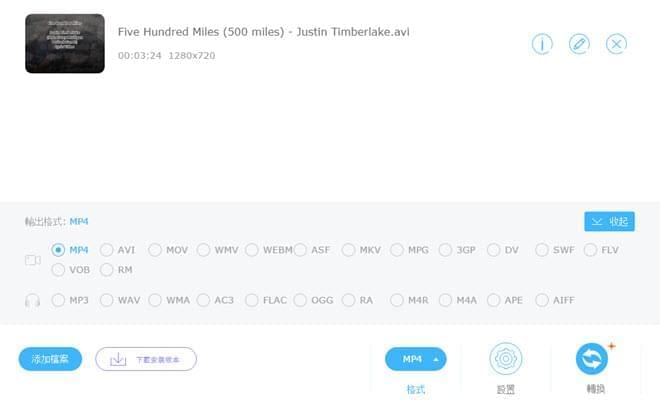
小貼士:第一次使用免費線上影音轉換時,在導入檔的過程中,需要下載安裝一個「啟動器」,以後再用時,就不用再操作這一步了。
這種方式是在有網路的前提下才可以操作的,如果是在沒有網路的情況下,想要隨時隨地都可以AVI轉檔MP4,建議您可以下載專門的影音轉換軟體。
2、影片轉換王
影片轉換王是專門轉換影音軟體,可以支援超多影音格式間的轉換,操作簡單,功能還多種多樣。
- 操作過程:把需要轉換格式的影片檔添加到清單,直接拖到空白處即可。選擇「輸出格式」中的MP4格式,再按一下想要的畫質。如果想要把影片轉換到特定的位置,設置「輸出目錄」,這樣轉換之後的檔就可以隨時查找。最後點一下「轉換」,就可以開始把AVI格式轉檔成MP4了。
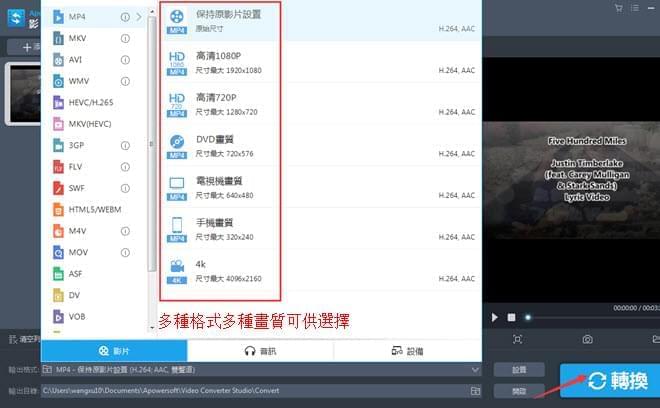
- 這款軟體的強大之處還不止是可以簡單輕鬆的轉換格式,還有其他許多方便實用的功能。
- 編輯功能:軟體內建的編輯器可以對導入的檔案進行剪輯、合成、添加特效及浮水印、導入字幕等操作,分分鐘學會自己做影片。
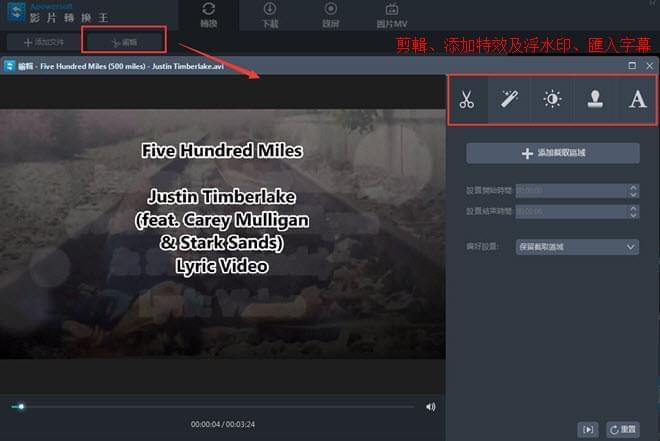
- 下載功能:這個功能是為了方便從網頁上下載影片,如果看到自己喜歡的影片想下載下來,只要把影片的連結複製黏貼上去,就可以把影片下載下來了。
- 螢幕錄製功能:錄製螢幕不但可以錄下電腦桌面的一切活動,還可以錄製攝像頭的活動,對於想要自己製作影片的人來說,還是非常實用的。
3、Movavi Video Converter影音轉檔軟體
點擊Movavi Video Converter (for Windows, macOS) 便可下載安裝這支多功能轉檔工具,它不僅能簡單地將 AVI 轉 MP4,且支援高效硬體加速轉換。亦相容豐富多媒體檔案格式之大量批次處理。本轉檔軟體之操作十分直覺,任何用戶都能輕鬆完成轉換任務。
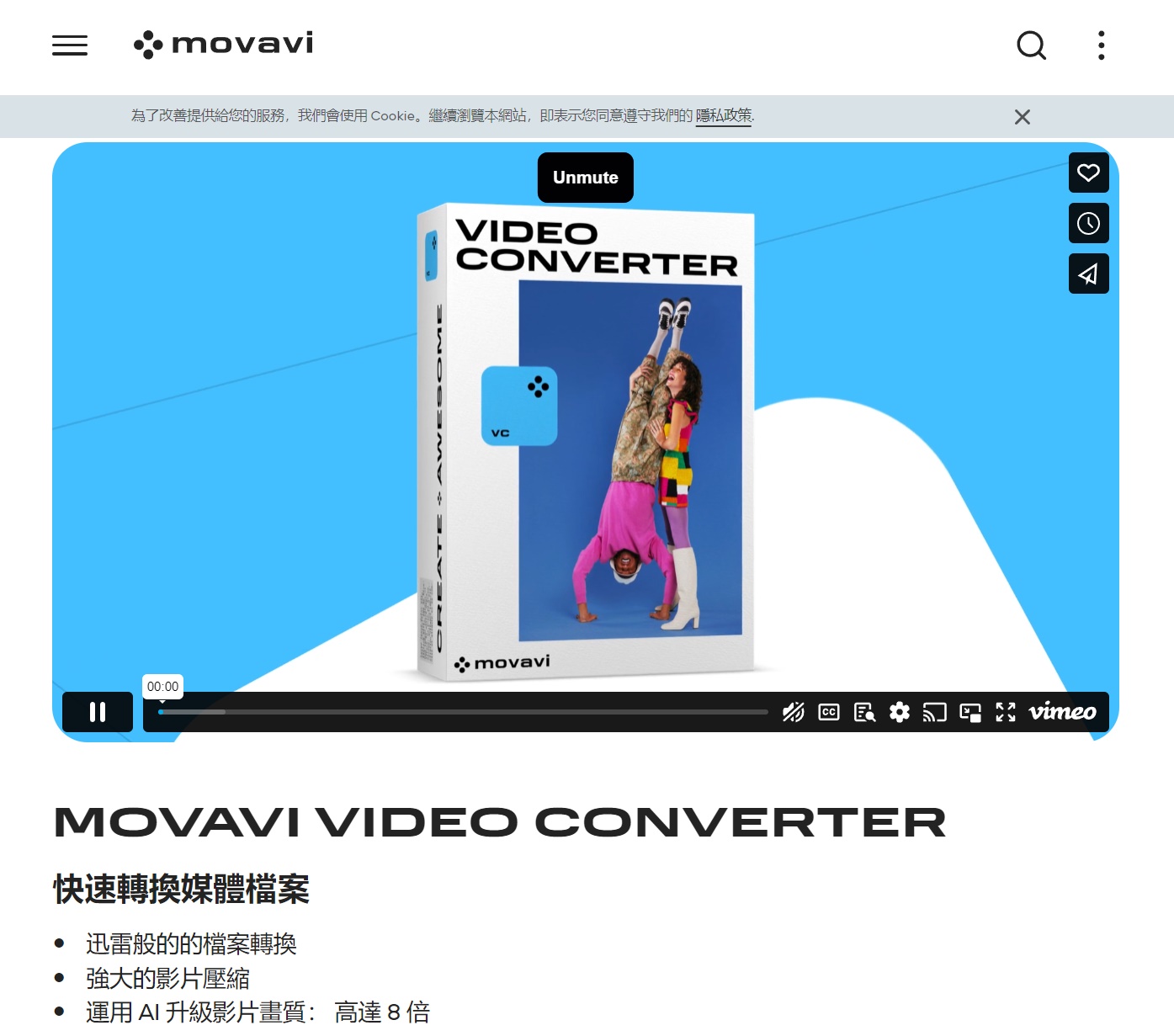
● 轉檔操作: 下載並安裝Movavi Video Converter 到電腦中。請啟動軟體,將 AVI檔匯入程式內。接著選 MP4及指定解析度為輸出格式,最後點擊「轉換」。Movavi Video Converter將自動為你轉換 AVI 影片為 MP4,最後儲存在預設檔案夾中。
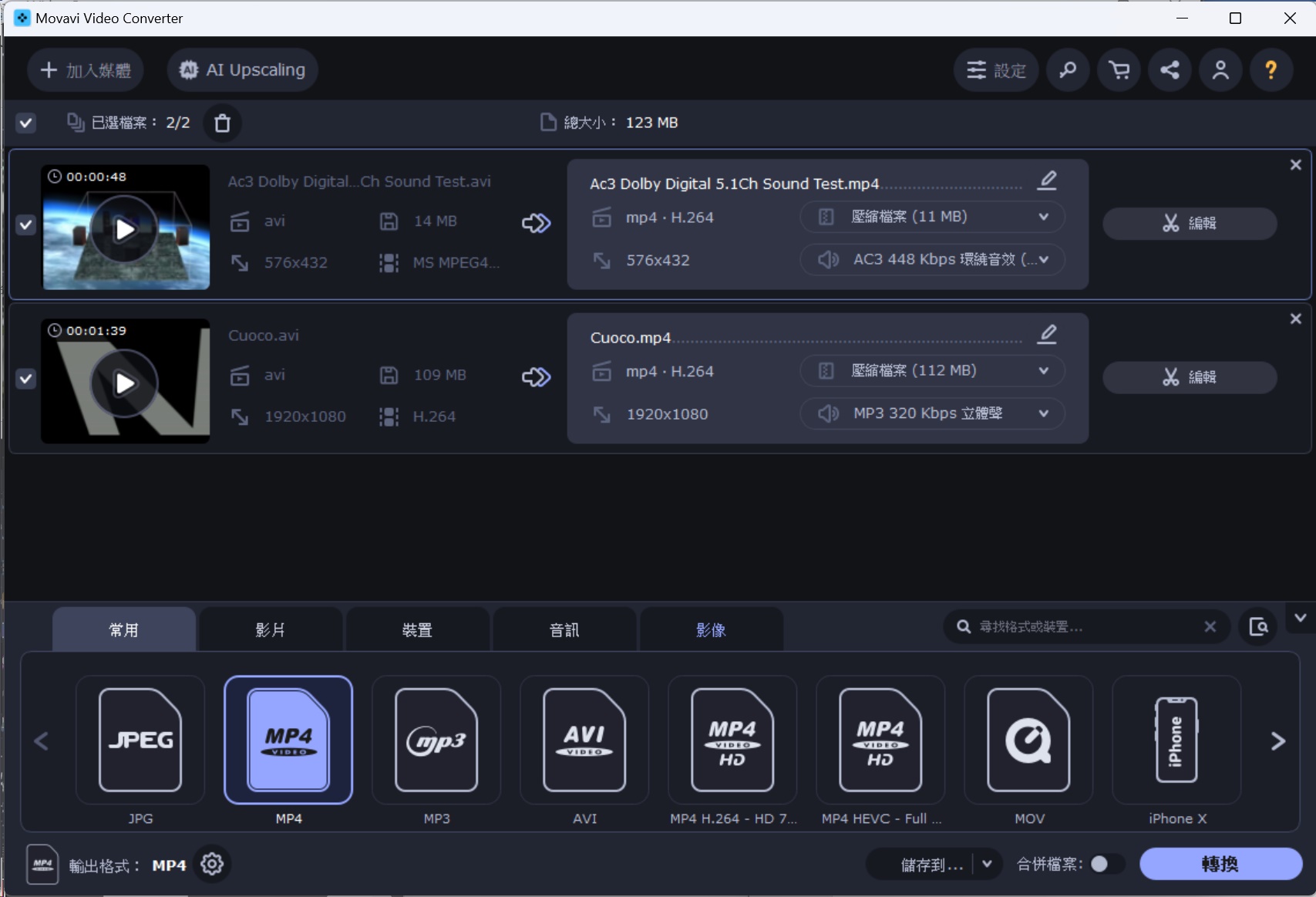
● 編輯操作: Movavi Video Converter支援實用影片編輯功能。可在同一支程式內執行裁剪、音訊調整、色調變更、上字幕、添加效果等。儲存後可針對剪片後內容進行轉檔,相當便利。
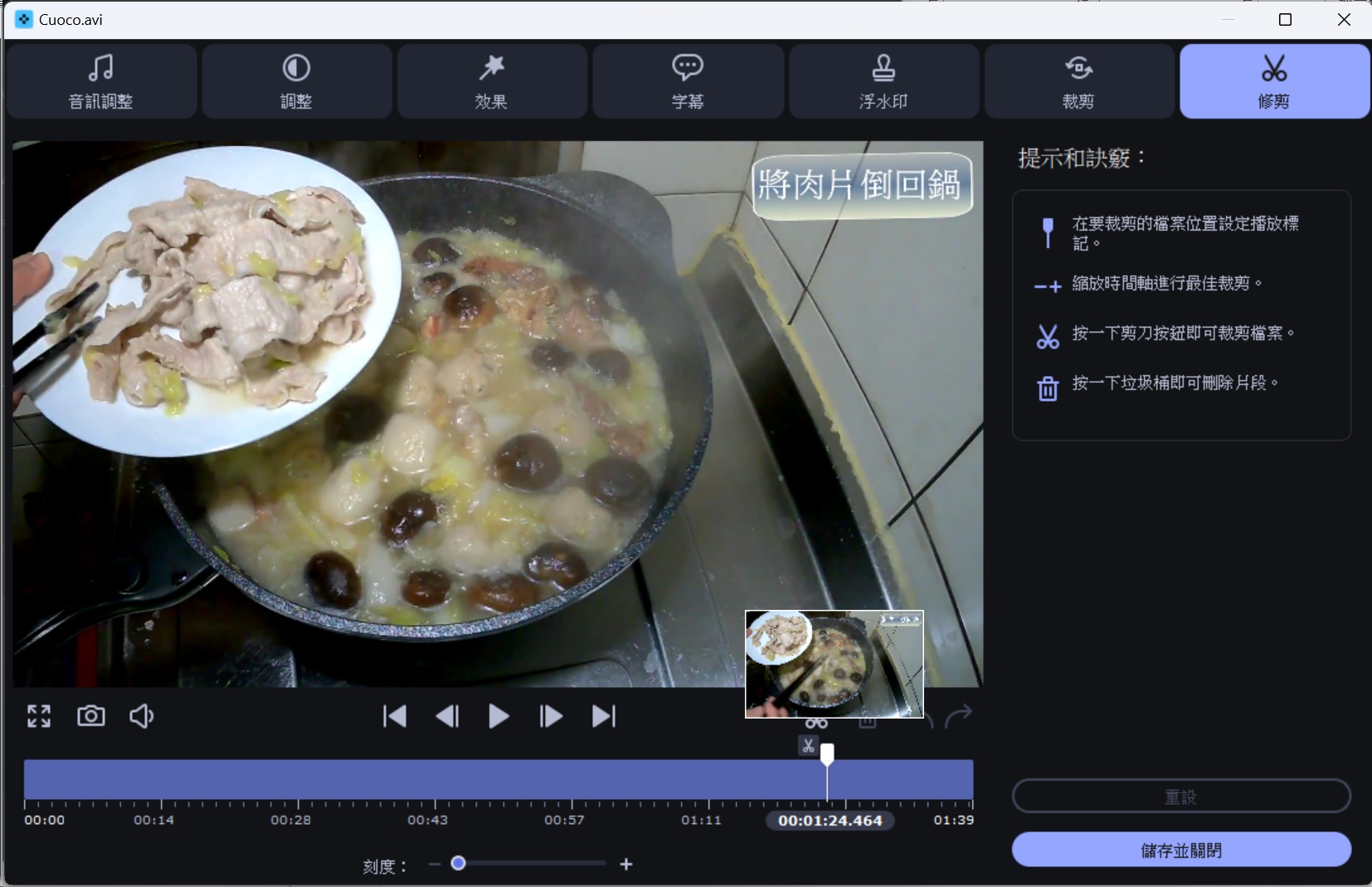
● AI Scaling: Movavi Video Converter支援人工智慧之解析度提升,此功能不降低品質。將照片或影片拖曳到程式匯入區,再選2X、4X或8X等期望升級倍數。點擊「提升」後,等待程式自動處理完畢並存檔。
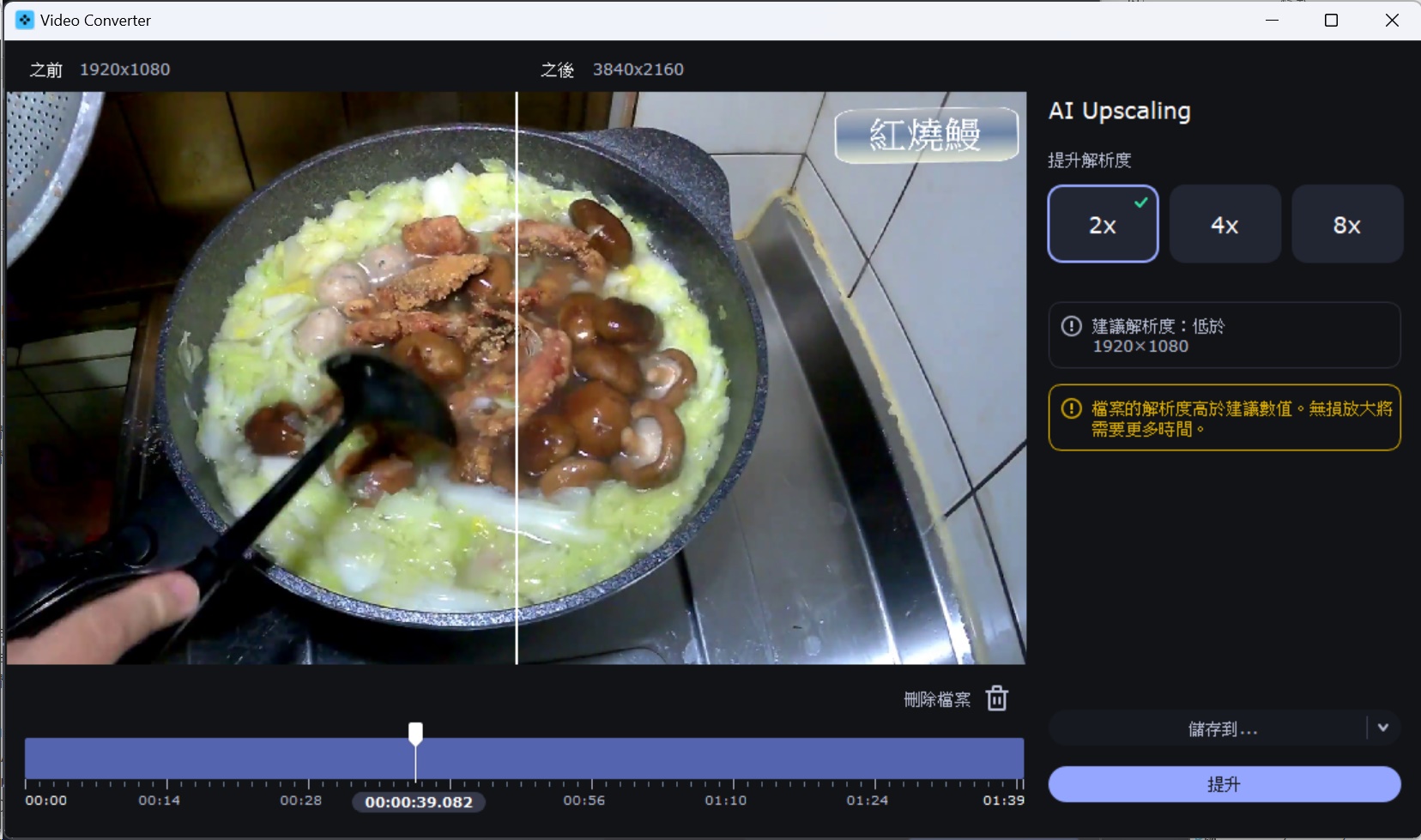
4、MP4/RM轉換專家
在網路上搜尋「AVI轉MP4」就可以看到這個軟體,說明還是很常用的。下載安裝完成後,點擊「添加待轉換影片」選擇影片要到處的格式,設置好參數,點擊開始轉換後,就可以開始AVI轉檔MP4了。
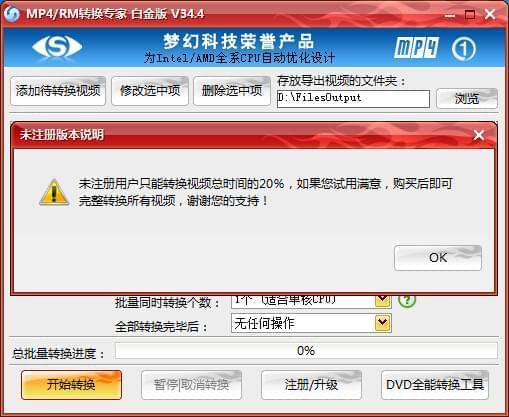
這種方式也比較簡單,但是需要註冊購買,如果忽略不註冊的話,那麼只能轉換影片的20%,只有註冊購買了才可以全部轉換完。而且功能比較單一,只能轉換影片,不能轉換音訊。
總結
這四種方法都可以簡單快捷的把AVI轉MP4,如果只是單純的轉換格式,並且網路條件比較好的情況下,建議可以採用免費線上影音轉換。如果想要隨時隨地都可以轉換格式,建議採用影片轉換王,畢竟免註冊、功能齊全、方便實用的正版軟體還是很少的。


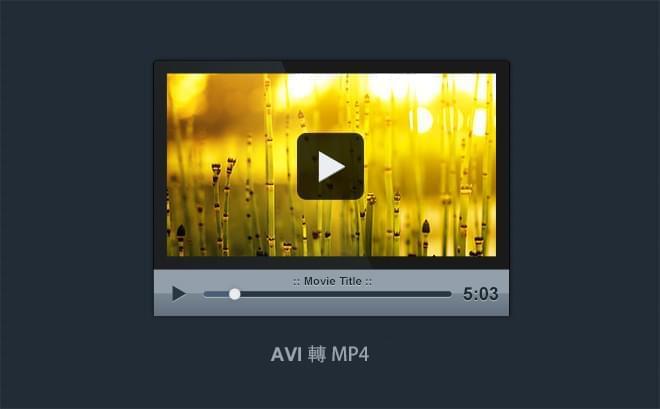

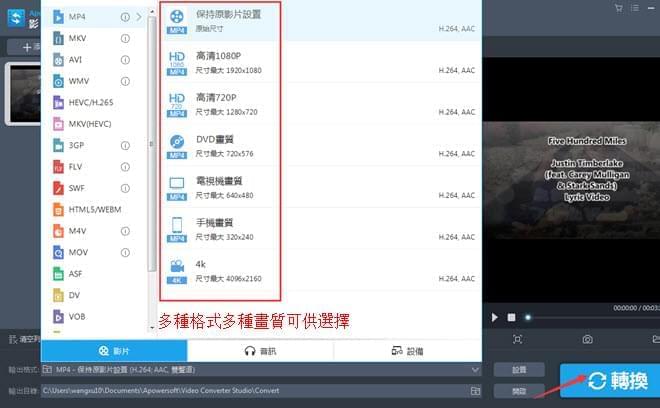
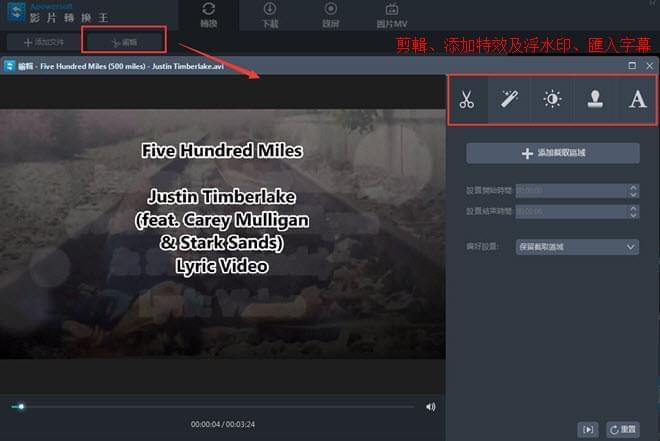
我要評論